GRUB 2 es un nuevo cargador que viene con Ubuntu Kármica Koala. GRUB 2 se encarga de mostrar el menú que permite elegir el sistema operativo o la versión del núcleo cuando se inicia el equipo.
Cambiar la imagen Splash GRUB2
Los repositorios de Ubuntu ya incluyen un conjunto de imágenes de fondo para GRUB 2, el paquete se llama grub2-splashimages. Para instalarlo, simplemente abra una terminal y pega lo siguiente:
sudo apt-get install grub2-splashimages
El script de instalación copia de una serie de imágenes adaptadas a trabajar para GRUB2, en /usr /share/images/grub
Copie las fotos en /boot/grub, de esa manera, si alguien tiene una instalación separada para /boot con un sistema de archivos cifrados para /, podrá utilizar las imágenes.
(GRUB no puede "ver" el interior de un sistema de archivos cifrado):
sudo cp /usr/share/images/grub/*.tga /boot/grub/
Las imágenes splash GRUB2 son controlados por /etc/grub.d/05_debian_theme. Abrir este archivo para editarlo:
gksudo gedit /etc/grub.d/05_debian_theme
Busque la línea siguiente y editar el área resaltada, reemplazándolo con la imagen de fondo de grub que desea utilizar. (ubicadas en /usr/share/images/ grub):
for i in {/boot/grub,/usr/share/images/grub}/moreblue-orbit-grub.{png,tga} ; do
Ahora para ejecutar esta actualización GRUB2:
sudo update-grub2
Usted puede utilizar cualquier imagen para el GRUB2. Basta con abrir cualquier imagen con el GIMP, cambiar su tamaño a 640x480 y guardarla en formato. TGA.
Cambio de fuente GRUB2.
Para modificar colores y fuente del menú GRUB, tiene que editar el mismo archivo que editó para configurar el fondo del menú GRUB2:
gksu gedit /etc/grub/05_debian_theme
Desplácese hacia abajo (alrededor de las líneas 33 a 43) y encontrar esta sección del archivo:
if background_image (hd0,2)/usr/share/images/grub/Windbuchencom.tga ; then set color_normal=black/black set color_highlight=magenta/black else set menu_color_normal=cyan/blue set menu_color_highlight=white/blue fi
Usted puede cambiar los colores que ve aquí resaltadas en amarillo.
Si estas mostrando una imagen de bienvenida (fondo), probablemente querrá usar "negro" como color normal segundo. En GRUB2, 'negro' significa realmente transparente. Si se intenta establecer cualquier color aquí, ese color se ocultará la mayor parte de su fondo y la imagen (splash).
Nota: el primero es el color de primer plano y el segundo color es el fondo.
Colores que puede elegir entre incluir, negro (o transparente), gris oscuro, gris claro, blanco, marrón, amarillo, rojo, rojo claro, azul, celeste, verde, verde claro, cian, cian claro , magenta, magenta claro.
Después de que se haya terminado, ejecute el siguiente comando:
sudo update-grub2
IMPORTANTE: Si no modifica correctamente los archivos del GRUB , el sistema dejará de arrancar así que ten cuidado, y hacer copias de seguridad:) .....
Créditos / otra referencia:
No puedo tomar una captura de pantalla de GRUB.por lo que la imagen en el comienzo de la entrada es de usuario MacUntu @ubuntuforums.org
-Grub2SplashImages
-Mundo Geek
-Grub 2 Guide thread @ubuntuforums.org
- Para más información, véase THIS.
- Traducción al Español tesla.arg
Apéndice Captura de Pantallas (screenshot)


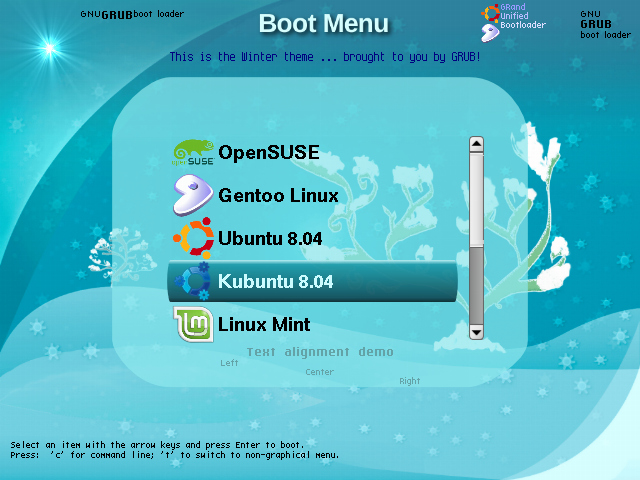
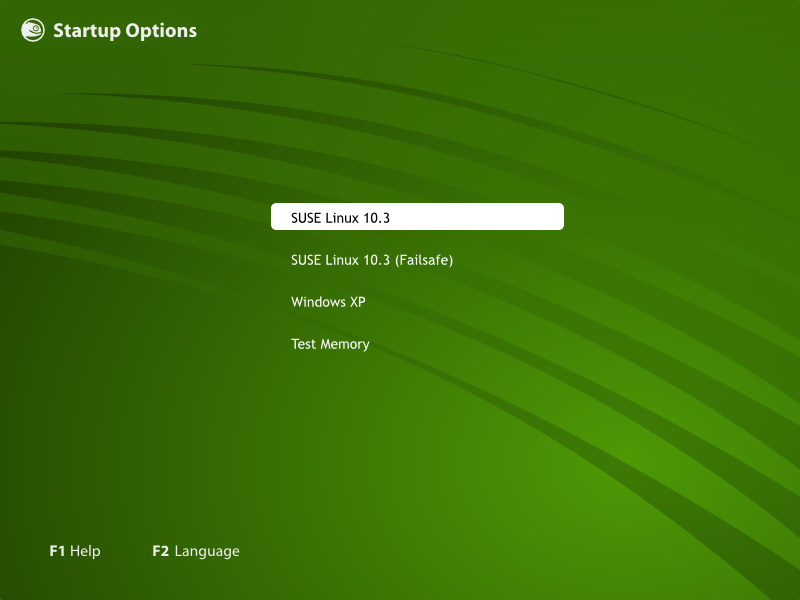
No hay comentarios:
Publicar un comentario